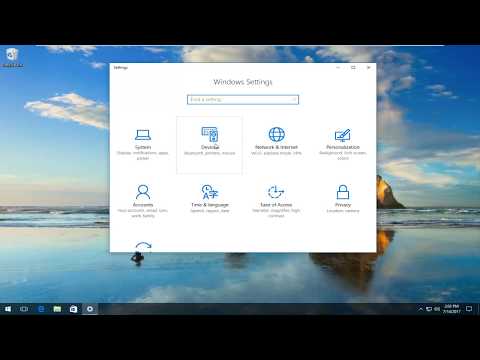IFTTT izmanto darbības, ko sauc par "receptēm", kas savieno visu veidu produktus un pakalpojumus kopā, un jūs parasti nevarētu savienot citādi, piemēram, katru jaunu Facebook fotoattēlu, kurā esat atzīmēts, automātiski augšupielādēt uz jūsu Dropbox. Šajā gadījumā mēs izmantosim IFTTT, lai noteiktu laiku ieslēgtu un izslēgtu Logitech Harmony Hub.
Ja jūs iepriekš neesat lietojis IFTTT, skatiet mūsu ceļvedi, lai iegūtu informāciju par to, kā izveidot kontu un pieslēgt lietotnes un pakalpojumus. Tad atgriezieties šeit, lai izveidotu nepieciešamo recepti.
Turklāt, ja jums vēl nav Logitech Harmony Hub izveidotas un gatavas doties, mums ir rūpīga rokasgrāmata, kas jūs iepazīstina ar šo procesu.
Jūsu ērtībai mēs jau esam izveidojuši visu recepti un iegādājāmies šeit, tādēļ, ja jūs jau esat iemācījušies IFTTT, vienkārši noklikšķiniet uz pogas Pievienot, bet jums būs jāpievieno datums un laiks kanālu, kā arī Logitech Harmony kanālu, ja tie vēl nav pieslēgti savam IFTTT kontam.




- Izmantojiet pogu "Datums un laiks", lai iestatītu laiku, kurā parasti ierodaties mājās.
- Izmantojiet IFTTT ģeofenings ("Android atrašanās vieta" un iOS atrašanās vietas kanāli), kas nosaka jūsu tālruņa atrašanās vietu un zina, kad jūs ierodaties mājās
- Izmantojiet durvju sensoru komplektu, sākot no smarthomet platformas, piemēram, SmartThings vai Wink, lai noteiktu, kad jūs ierodaties mājās.
Paturiet prātā, ka mēs esam dzirdējuši daudz sūdzību par IFTTT ģeofenēšanas iespējām un to, kā dažkārt sniedz viltus pozitīvus rezultātus un aizņem kādu laiku, lai sāktu darbu. Tātad, lai šī apmācība tiktu veikta, pamatojoties uz noteiktu laiku diena
Atrodiet kanālu, kuru vēlaties izmantot režģī, un noklikšķiniet uz tā. Šajā piemērā mēs izmantosim "Datums un laiks".